Kako vratiti prethodnu verziju sustava Windows nakon ažuriranja Windows 11 24H2

Saznajte kako poništiti ažuriranje Windows 11 24H2 ako imate problema s ovom verzijom operativnog sustava Microsoft.
Mnogi korisnici Windows 11 žale se da se stavke koje su uklonili s programske trake često vraćaju nakon ponovnog pokretanja računala. Na primjer, Edge se uvijek prikazuje na programskoj traci bez obzira koliko ga puta uklonili. Pogledajmo kako možete brzo riješiti ovaj problem.
Sadržaj
Neprikazane aplikacije se ponovo pojavljuju na programskoj traci
Provjerite domenske pravilnike
Ako koristite računalo kojim upravlja organizacija, možda vas pravilnici domene sprječavaju u uklanjanju određenih aplikacija s programske trake. To bi moglo objasniti zašto ne možete trajno ukloniti svoje aplikacije. Kontaktirajte svog IT administratora za više informacija.
Uredite XML datoteku
Mnogi korisnici su potvrdili da su riješili ovaj problem uređivanjem Layout XML datoteke.

Ako se problem nastavi, koristite CTRL + F i pretražite sve "prilagođene" retke. Upisite prilagodba u okvir za pretraživanje i pritisnite Enter. Uklonite sve prilagođene retke i provjerite rezultate. Na primjer, drugi korisnici su riješili problem uklanjanjem linije CustomTaskbarLayoutCollection PinListPlacement=”Replace”.
Uredite programski traku: TaskbarPinList liniju
Imajte na umu da velika ažuriranja Windows 11 mogu poništiti ove postavke i možda ćete morati ponoviti iste korake ponovo.
Prilagodite postavke programske trake
OS također može povezati određene aplikacije s vašim korisničkim računom. Uredite postavke programske trake izravno iz direktorija korisničkog profila i provjerite rezultate.
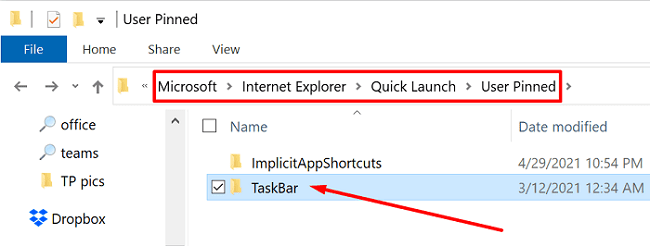
Kreirajte novi korisnički nalog
Ako je vaš korisnički nalog oštećen, kreirajte novi profil i provjerite da li se neprikazani elementi i dalje javljaju.
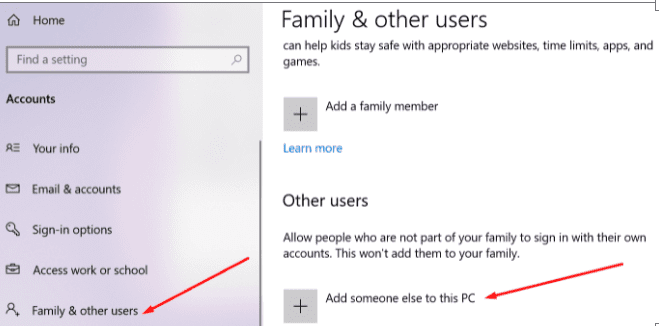
Prilagodite vaš registar
Možete također uputiti Windows 11 da ne prikazuje ništa na programskoj traci. Imajte na umu da ova metoda također uklanja “Prikvači na programskoj traci” opciju iz kontekstnog izbornika.
HKEY_CURRENT_USER\SOFTWARE\Policies\Microsoft\Windows\Explorer
NoPinningToTaskbar i postavite njegovu vrijednost na 1.
Koristite lokalni grupni politic
Ako koristite Windows 11 Pro ili Enterprise, pokrenite Uređivač grupne politike i prilagodite postavke programske trake.

Ovo će spriječiti korisnike da prikvače nove programe na programskoj traci. Imajte na umu da trebate ukloniti problematične stavke s programske trake prije omogućavanja ove opcije. Kada se ova postavka politike omogući, korisnici više ne mogu mijenjati programe koji su trenutno prikvačeni na programskoj traci.
Zaključak
Ako se neprikazane aplikacije i programi nastave ponovno pojavljivati na programskoj traci, možete urediti Layout XML datoteku i ukloniti TaskbarPinList liniju. Alternativno, možete također kreirati novi NoPinningToTaskbar ključ u Uređivaču registra kako biste spriječili korisnike da prikvače stavke na programskoj traci. Korisnici Windows 11 Pro i Enterprise mogu omogućiti opciju koja kaže “Ne dozvoli prikvačivanje programa na programskoj traci.”
Hit komentare ispod i javite nam koja vam je metoda pomogla.
Saznajte kako poništiti ažuriranje Windows 11 24H2 ako imate problema s ovom verzijom operativnog sustava Microsoft.
Saznajte što učiniti kada Windows Taskbar ne radi u Windows 11, uz popis provjerenih rješenja i savjeta za rješavanje problema.
Za rješavanje problema sa zastoju videa na Windows 11, ažurirajte grafički upravljač na najnoviju verziju i onemogućite hardversku akceleraciju.
Otkrijte razliku između Windows 11 Home i Pro u sažetom formatu u ovom članku i odaberite pravu verziju Windows 11.
Pročitajte ovaj članak kako biste naučili jednostavne metode za zaustavljanje Windows 11 ažuriranja u tijeku. Također ćete naučiti kako odgoditi redovna ažuriranja.
Želite li onemogućiti prikaz dijaloga za potvrdu brisanja na Windows 11 računalu? Onda pročitajte ovaj članak koji objašnjava razne metode.
Ako imate problema s greškama ili padovima, slijedite korake za vraćanje sustava u Windows 11 kako biste vratili svoj uređaj na prethodnu verziju.
Ako se neprikazane aplikacije i programi ponovo pojavljuju na programskoj traci, možete urediti Layout XML datoteku i ukloniti prilagođene linije.
Opcija "Pokreni kao drugi korisnik" nedostaje u izborniku kada desnom tipkom miša kliknete ikonu aplikacije u Microsoft Windowsu? Možete koristiti ove metode da je omogućite.
Saznajte je li moguće postaviti vertikalnu alatnu traku u sustavu Windows 11 i kako možete prilagoditi alatnu traku na svom uređaju sa sustavom Windows 11.
Trebate prilagoditi performanse Windows 11, 10, 8 i 7 PC-a ili osloboditi RAM za igre ili radne aplikacije? Saznajte ovdje kako omogućiti ili onemogućiti Superfetch!
Pročitajte ovaj članak kako biste naučili jednostavan korak-po-korak postupak za povezivanje prijenosnog računala s projektorom ili TV-om na sustavima Windows 11 i Windows 10.
Što učiniti kada računalo sa Windows 11 tajm ne prikazuje ispravno vrijeme? Isprobajte ova rješenja.
Želite automatizirati svoje osobne i profesionalne zadatke na Windows 11 PC-u? Naučite ovdje kako stvoriti zadatke u Windows Task Scheduleru.
Saznajte kako promijeniti boju poveznica u Wordu za Windows 11, macOS, iPad itd. Metode su važeće za Word 365, Word 2021 i tako dalje.
Želite ukloniti Windows usluge koje ne želite na svom Windows 11 računalu? Ovdje pronađite nekoliko jednostavnih metoda kojima možete vjerovati!
Rešite grešku “Ne može se obrisati mapa: direktorij nije prazan” u Microsoft Windows 11 i drugim operativnim sistemima prema ovom vodiču.
Defragmentacija PC-a je vitalna za njegovo zdravlje, ali znate li kako to učiniti ručno? Defragmentacija PC-a je vitalna za njegovo zdravlje, ali znate li kako to učiniti ručno?
Želite onemogućiti ekran ažuriranja softvera Apple i sprečiti ga da se prikazuje na vašem Windows 11 PC-u ili Macu? Isprobajte ove metode odmah!
Ovaj vodič pokazuje kako promijeniti postavke za UAC u Microsoft Windowsu.
Uklonite pohranjene informacije iz Firefox autofill slijedeći brze i jednostavne korake za Windows i Android uređaje.
Saznajte kako označiti ili označiti određeni tekst u vašim Google Dokumentima pomoću ovih koraka za vaše računalo, pametni telefon ili tablet.
Za rješavanje problema sa zastoju videa na Windows 11, ažurirajte grafički upravljač na najnoviju verziju i onemogućite hardversku akceleraciju.
Pitate se kako prenijeti datoteke s Windowsa na iPhone ili iPad? Ovaj vodič s korak-po-korak uputama pomaže vam da to lako postignete.
Pokretanje programa visokog intenziteta na vašem Chromebooku koristi mnogo CPU snage, što posljedično iscrpljuje vašu bateriju.
Očistite povijest preuzimanja aplikacija na Google Play kako biste dobili novi početak. Evo koraka koje je lako slijediti za početnike.
Saznajte koliko je lako dodati riječ ili drugi jezik za provjeru pravopisa u Firefoxu. Također saznajte kako možete isključiti provjeru pravopisa za preglednik.
Samsung Galaxy Z Fold 5 je jedan od najzanimljivijih uređaja svog vremena u 2023. godini. Svojim širokim preklopnim ekranom od 7.6 inča, uz dodatni prednji ekran od 6.2 inča, Z Fold 5 pruža dojam da držite i upravljate budućnošću.
Pogledajte koje korake trebate slijediti kako biste brzo isključili Google Asistenta i dobili malo mira. Osjećajte se manje nadziranima i onemogućite Google Asistenta.
Mnoge vijesti spominju "mračni web", ali vrlo malo njih zapravo raspravlja o tome kako mu pristupiti. Ovo je uglavnom zato što mnoge web stranice tamo sadrže ilegalan sadržaj.

























